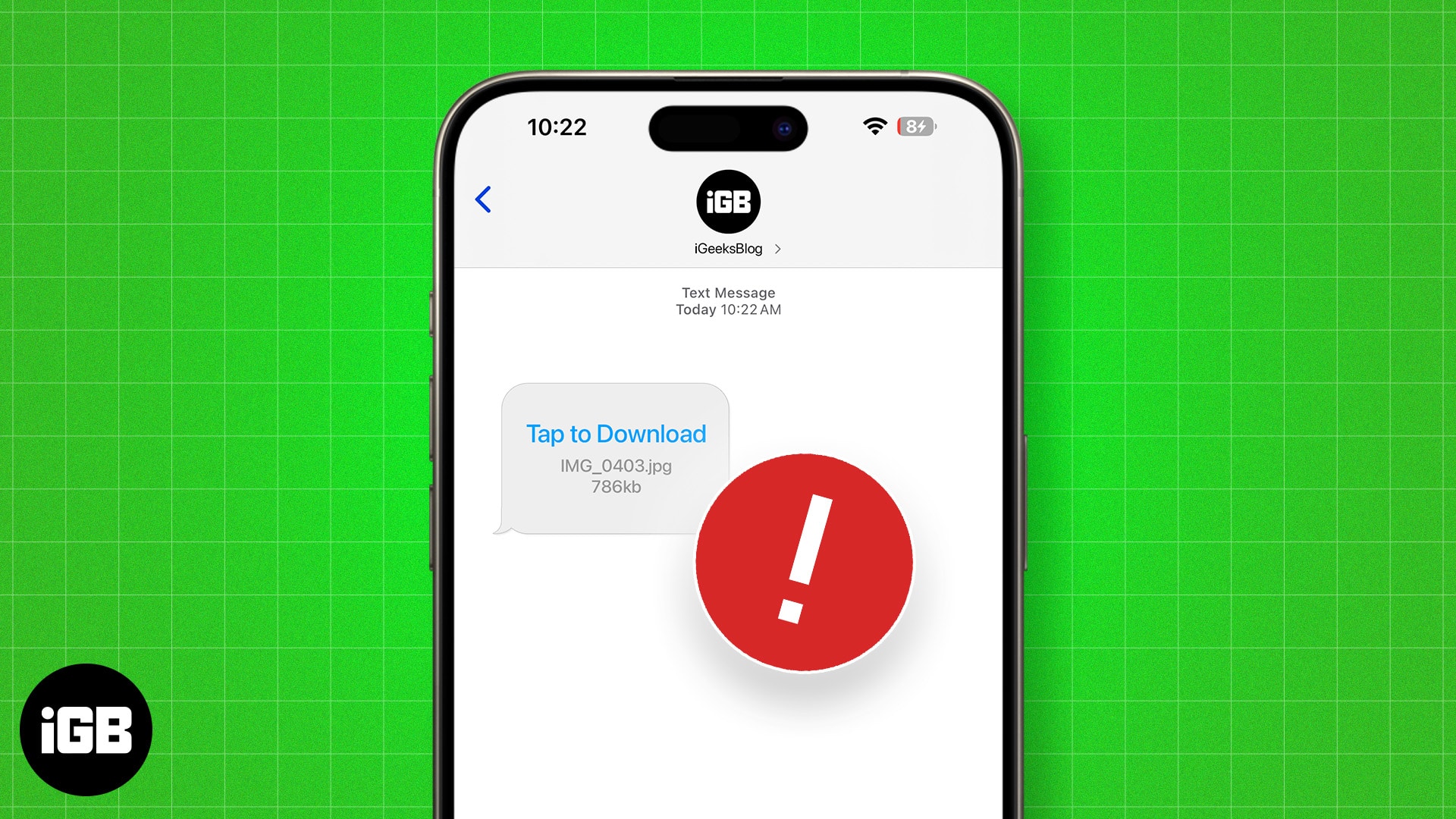
Bir çox insanlar onlayn söhbətlərdə şəkillərə etibar edirlər, çünki onlar mesajları mətndən daha effektiv şəkildə çatdırırlar. Bununla belə, iMessage vasitəsilə göndərilən fotoşəkilləri iPhone-da endirə bilmədiyiniz zaman bu, inanılmaz dərəcədə məyus ola bilər. Bu problem nəinki söhbətlərin gedişatını pozur, həm də lazım olduqda vacib şəkillərə daxil olmağı çətinləşdirir. Bəs niyə bu baş verir və bunu necə həll etmək olar? Bu yazıda iMessage-ın şəkilləri yükləməməsinin ümumi səbəblərini araşdıracağam və problemi həll etmək üçün praktiki həllər təqdim edəcəyəm.
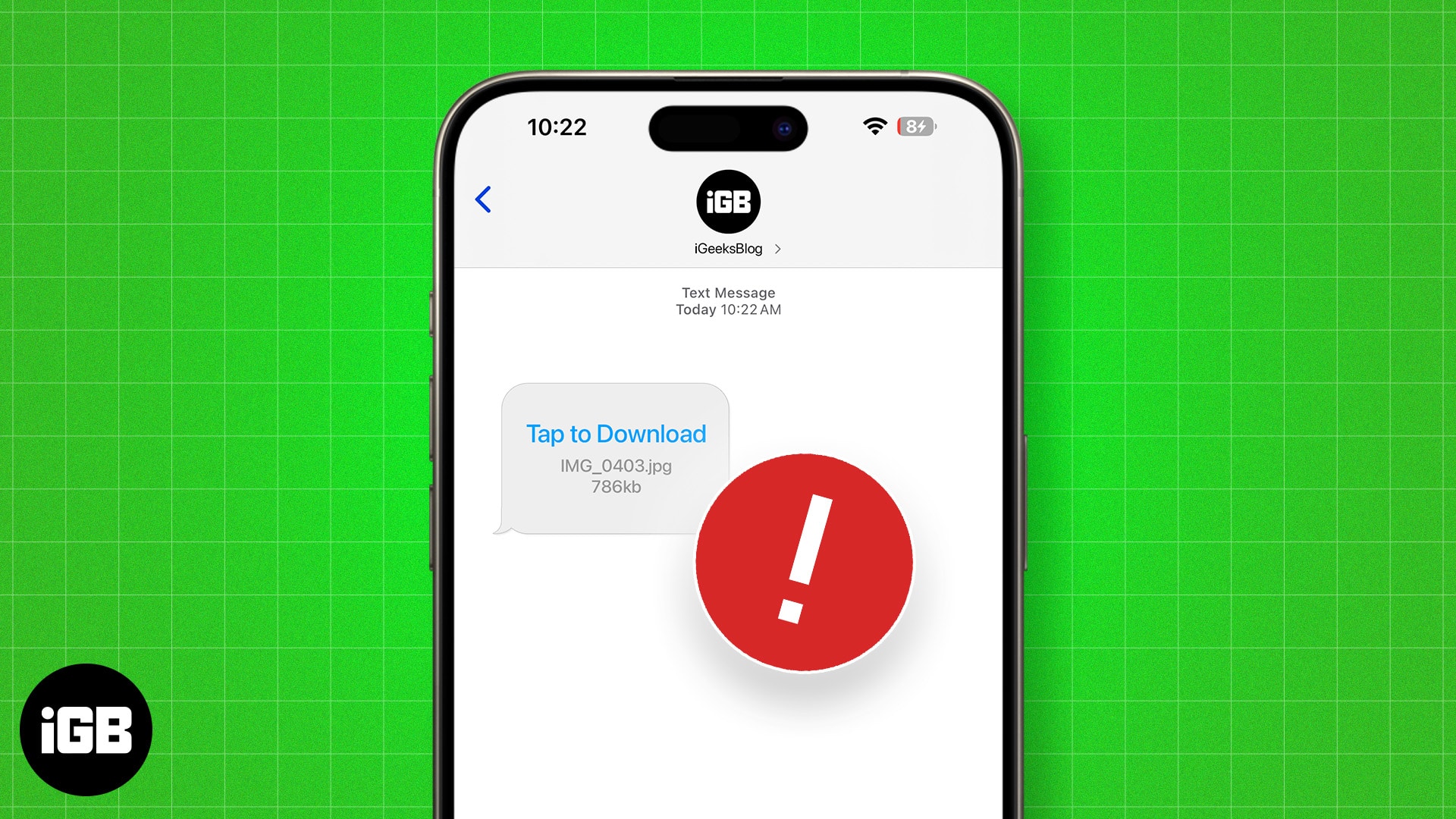
Niyə şəkillər iMessage-da endirilmir?
Şəkillər iPhone-da iMessage-da yüklənmirsə, problem çox vaxt şəbəkə ilə bağlı problemlərlə bağlıdır. Bununla belə, səhv konfiqurasiya edilmiş parametrlər, iMessage xətaları və ya qeyri-kafi yaddaş sahəsi kimi digər amillər də bu problemə kömək edə bilər.
iOS 18/17 yeniləməsindən sonra yüklənməyən iMessage fotoşəkillərini düzəltməyin 5 yolu
İndi siz iPhone-da iMessage-da şəkilləri yükləməyinizə mane ola biləcək ümumi səbəblərlə tanış olduğunuz üçün, burada bunu düzəltməyin bəzi sınaqdan keçirilmiş və sınaqdan keçirilmiş yolları verilmişdir.
1. İnternet bağlantısını yoxlayın
Sabit və etibarlı internet bağlantısı şəkilləri və ya iMessage-də paylaşılan hər hansı digər faylı (və ya bu məsələ ilə bağlı hər hansı digər proqram) yükləmək üçün çox vacibdir. Cihazınızdakı zəif internet bağlantısının günahkar olduğundan şübhələnirsinizsə, aldığınız şəkilləri yükləmək üçün sabit bağlantı təklif edib-etmədiyini öyrənmək üçün Wi-Fi və mobil məlumat arasında keçid etməyə cəhd etməlisiniz.
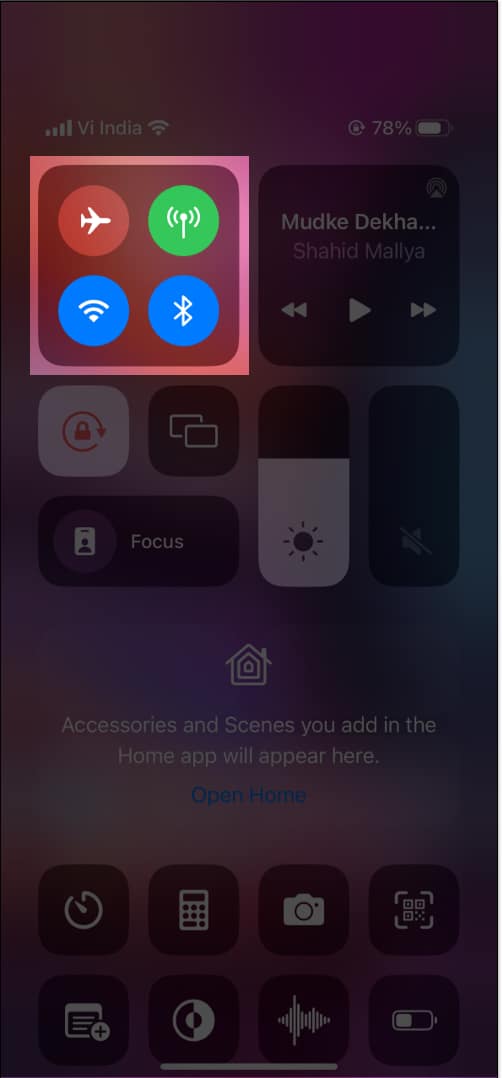
Wi-Fi və mobil data arasında keçid kömək etmirsə, siz iPhone-un mobil və Wi-Fi bağlantılarını yeniləmək üçün Təyyarə Rejimini yandırıb-söndürməyə cəhd edə bilərsiniz.
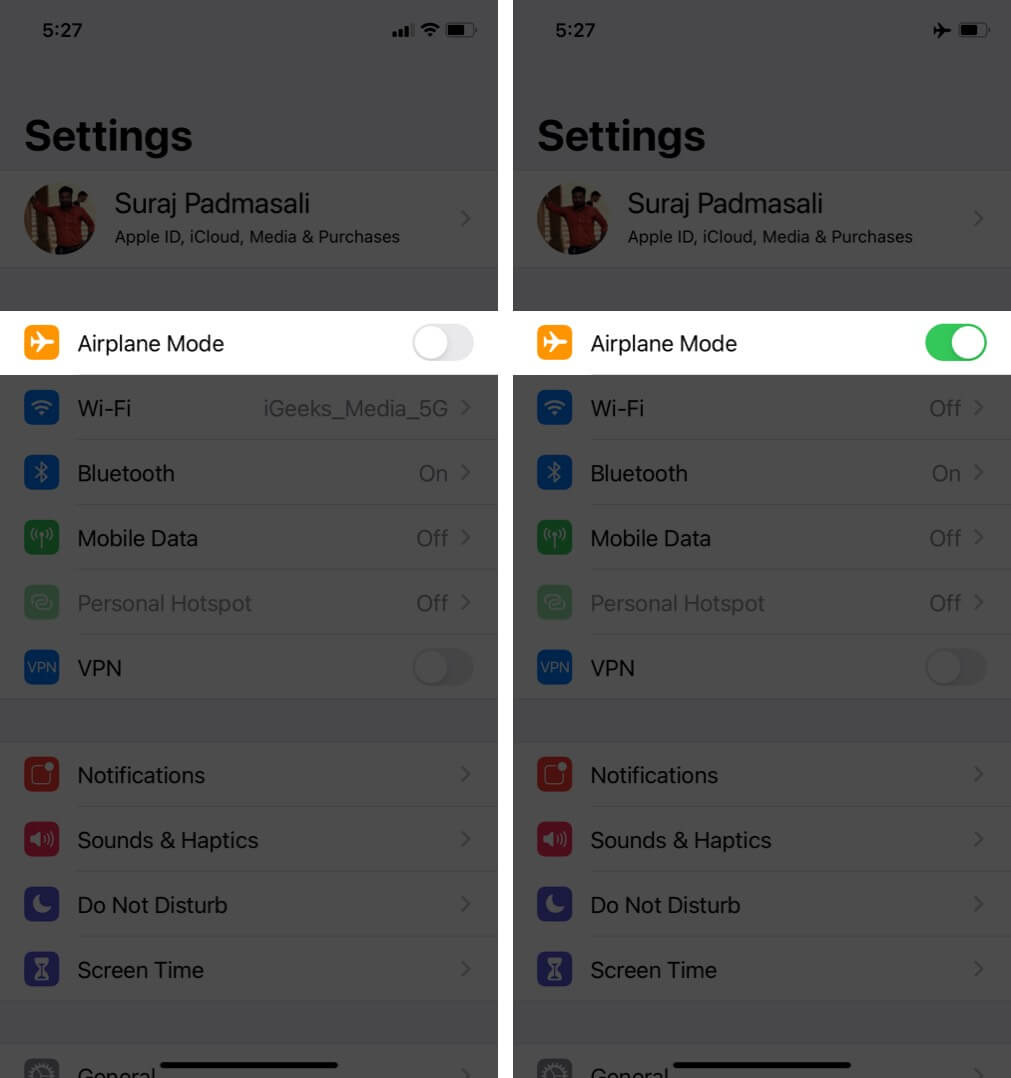
2. iMessage-in aktiv olduğundan əmin olun
Şəbəkə problemlərindən başqa, səhv konfiqurasiya edilmiş iMessage parametri iMessage şəklinizin endirilməməsinin başqa bir ümumi səbəbidir. Beləliklə, siz iPhone-da iMessage parametrlərini yoxlamalı və bunun problemi həll edib etmədiyini görməlisiniz.
- iPhone-da Parametrlər proqramını açın.
- Aşağı diyirləyin və iMessages-a keçin.
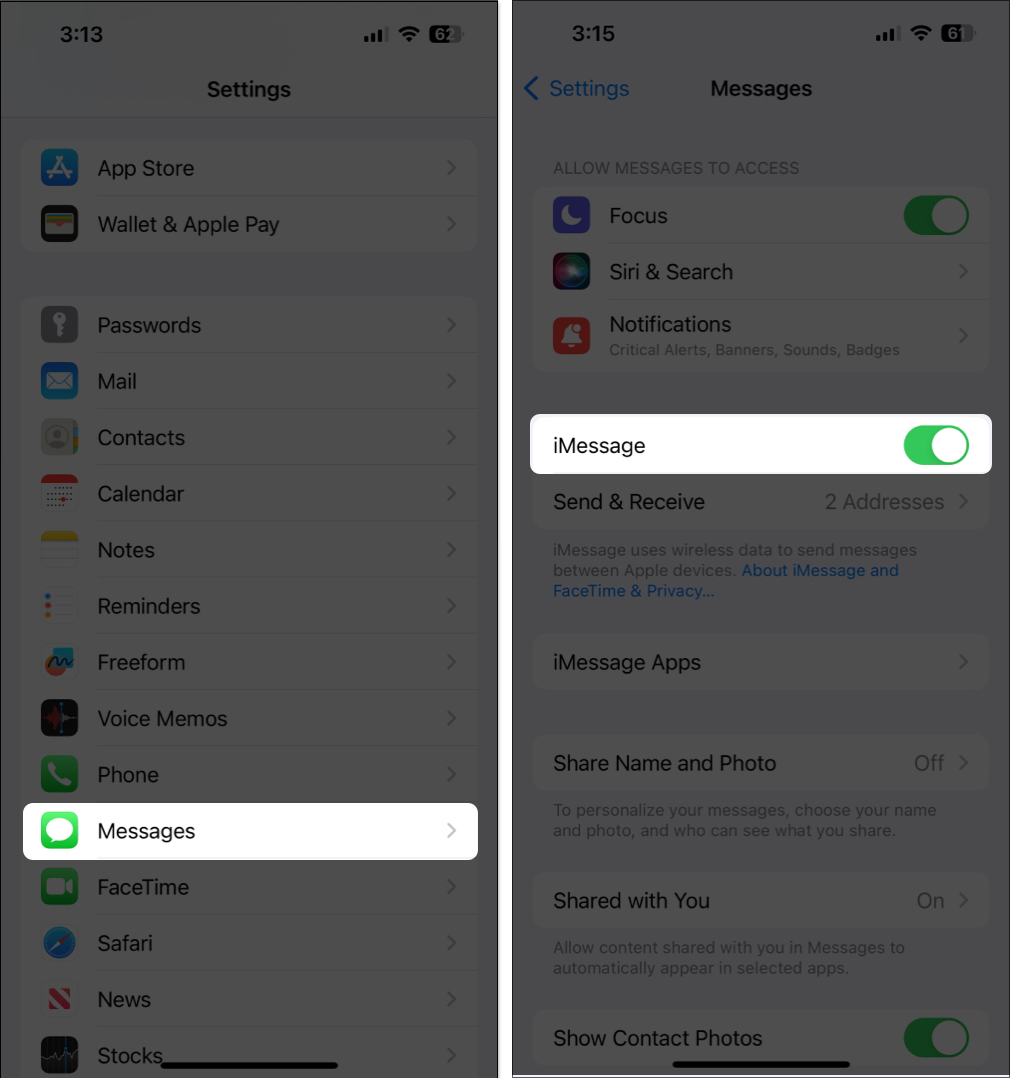
Əgər iMessage artıq aktiv edilibsə, nasazlıqları aradan qaldırmaq üçün onu yenidən yandırıb söndürə bilərsiniz. Bununla belə, əgər o söndürülübsə və siz onu yandıra bilmirsinizsə, iMessage Aktivləşdirmə xətasını necə düzəltmək barədə bələdçimiz kömək etməlidir.
3. iPhone-da yaddaşı boşaltın
Daha əvvəl qeyd etdiyimiz kimi, yaddaşınız azdırsa, iMessage vasitəsilə göndərilən şəkilləri endirə bilməyəcəksiniz. Beləliklə, iPhone-da yeni şəkilləri saxlamaq üçün kifayət qədər boş yerin olub olmadığını yoxlamaq məntiqlidir.
- iPhone-da Parametrlər proqramını açın.
- Ümumi → iPhone Storage bölməsinə keçin.
- iPhone-da mövcud yaddaş tutumunu yoxlayın.
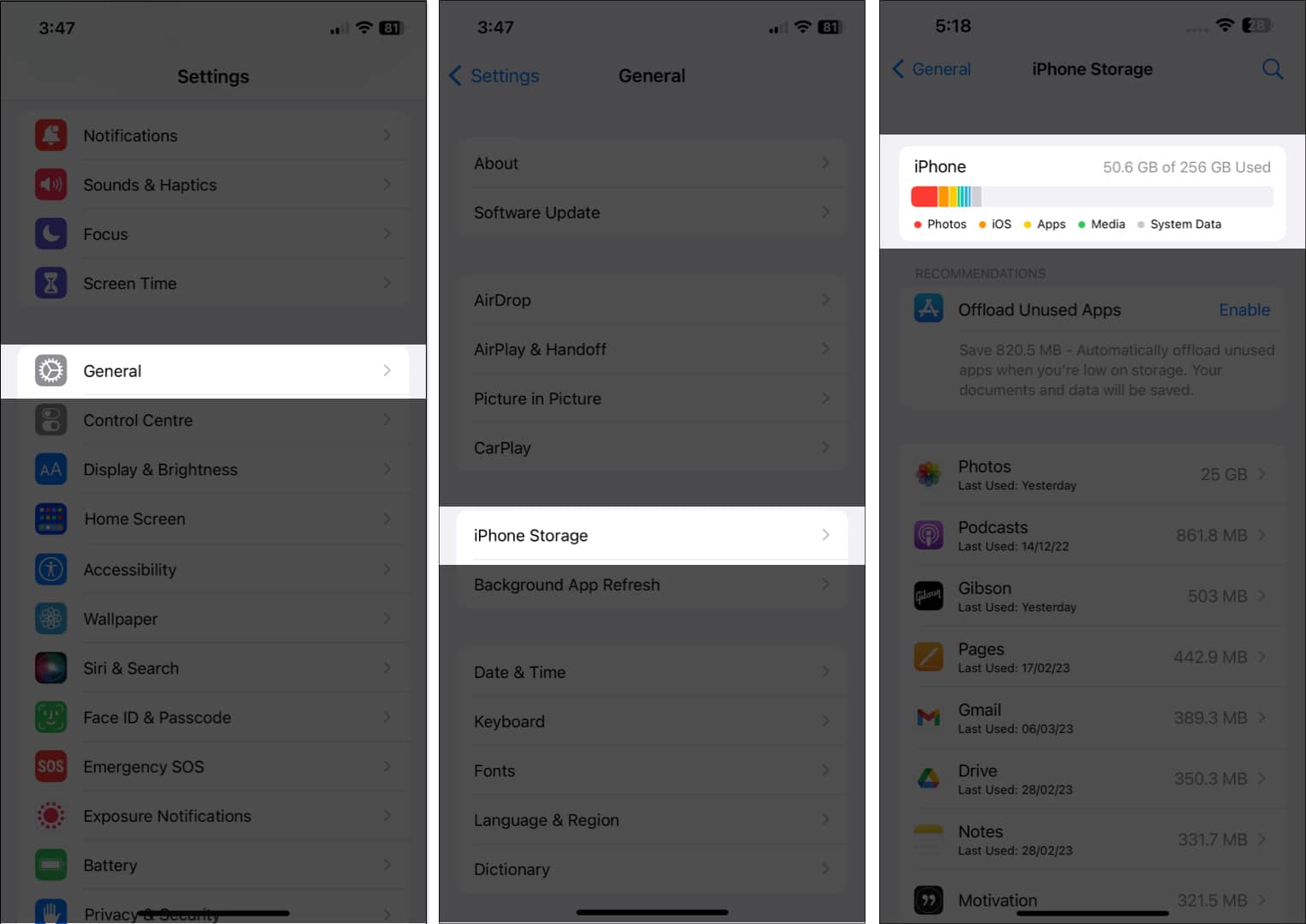
Yaddaşınız tükənirsə, şəkilləri yenidən endirməyə cəhd etməzdən əvvəl bütün istifadə olunmamış proqramları yükləməli və ya iPhone-da lazımsız faylları silməlisiniz. Bundan əlavə, bunu necə düzgün edəcəyinizi bilmək üçün iPhone-da yaddaşı necə boşaltmaq barədə bələdçimizə müraciət edə bilərsiniz.
4. iPhone-u yenidən başladın
iOS-da proqram təminatının müvəqqəti nasazlıqları çox vaxt qeyri-adi problemlərə səbəb ola bilər, məsələn, iMessage-də şəkillər üçün Tap to Download düyməsi işləmədikdə. Xoşbəxtlikdən, iPhone-u yenidən başlatmaqla bu proqram səhvlərinin əksəriyyətini həll edə bilərsiniz.
Əgər siz iPhone-da yenisinizsə, iPhone-u necə yenidən işə salmaq barədə təlimatımız kömək edə bilər.
5. Şəbəkə Parametrlərini sıfırlayın
iPhone-u yenidən işə salmaq iMessage-da şəkilləri yükləməyinizə mane ola biləcək əksər şəbəkə ilə bağlı problemləri həll edə bilər. Amma bu işləmirsə, ən yaxşı seçim iPhone-da Şəbəkə Parametrlərini standart vəziyyətinə qaytarmaq olacaq.
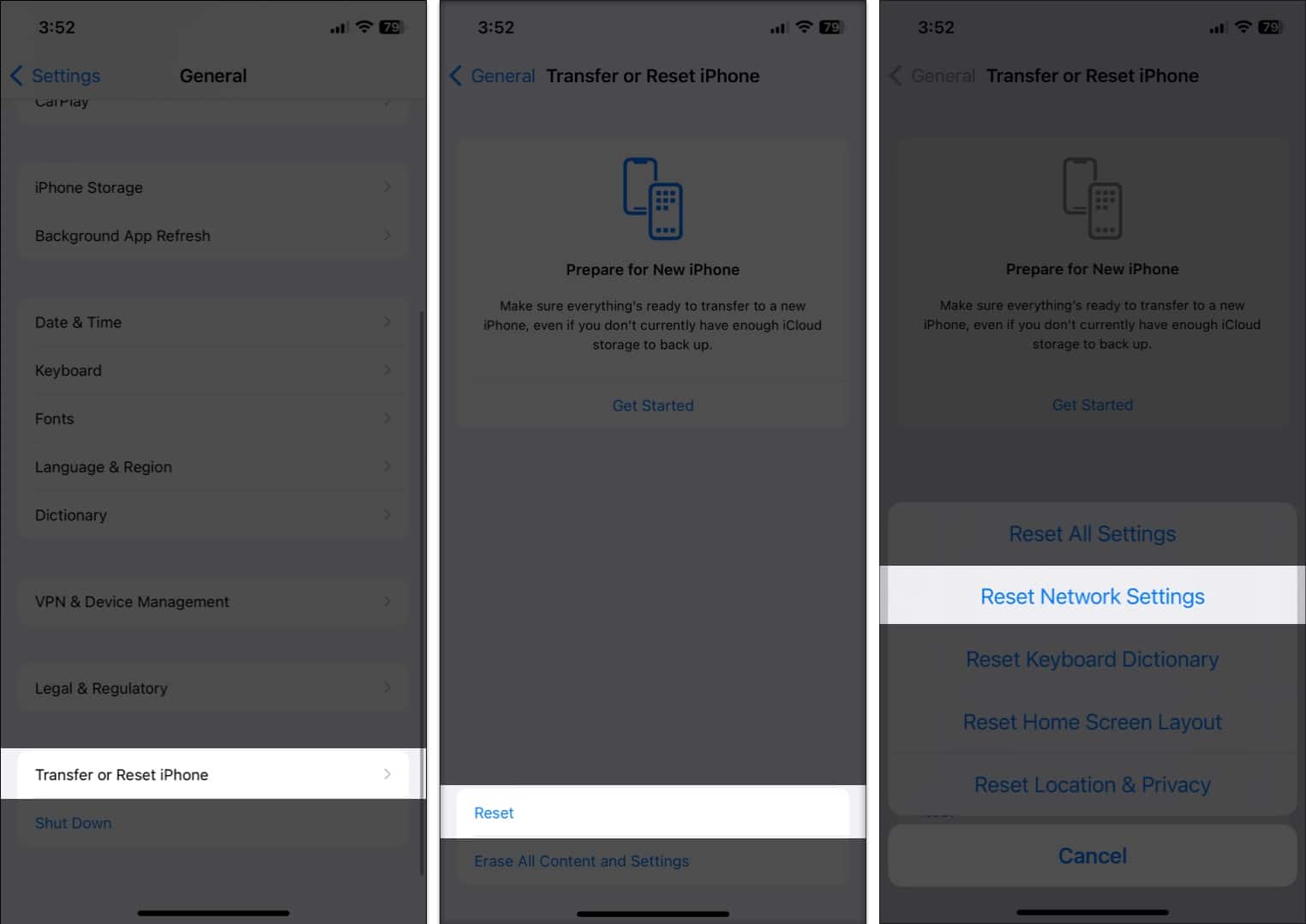
Şəbəkə parametrlərinizi sıfırladıqdan sonra hələ də problemlərlə üzləşirsinizsə, iPhone-da ən son iOS yeniləməsini quraşdıraraq düzəldə biləcəyiniz bir səhvlə qarşılaşa bilərsiniz.
Tamamlanır…
Yuxarıda göstərilən addımları yerinə yetirməklə siz iPhone-da iMessage-da şəkilləri yükləməyinizə mane olan bezdirici problemi həll edə və dostlarınız və ailənizlə fasiləsiz ünsiyyətdən həzz almalısınız. Əsas odur ki, internet bağlantınızı və iMessage parametrlərini yoxlamaq kimi ən sadə düzəlişlərdən başlayaraq, şəbəkə parametrlərini sıfırlamaq kimi qabaqcıl addımlara keçərək, sadaladığımız ardıcıllıqla düzəlişləri sınamaqdır.
Əlavə suallarınız varsa, onları şərh bölməsində buraxın, biz sizə cavab verəcəyik.
Daha çox iPhone problemlərinin həlli təlimatları:
- iMessage-ın iPhone-da işləməməsini necə düzəltmək olar
- iPhone-da işləmədiyi iMessage qabarcıq effektlərini necə düzəltmək olar
- iMessage bildirişləri iPhone-da işləmir? Bunu necə düzəltmək olar
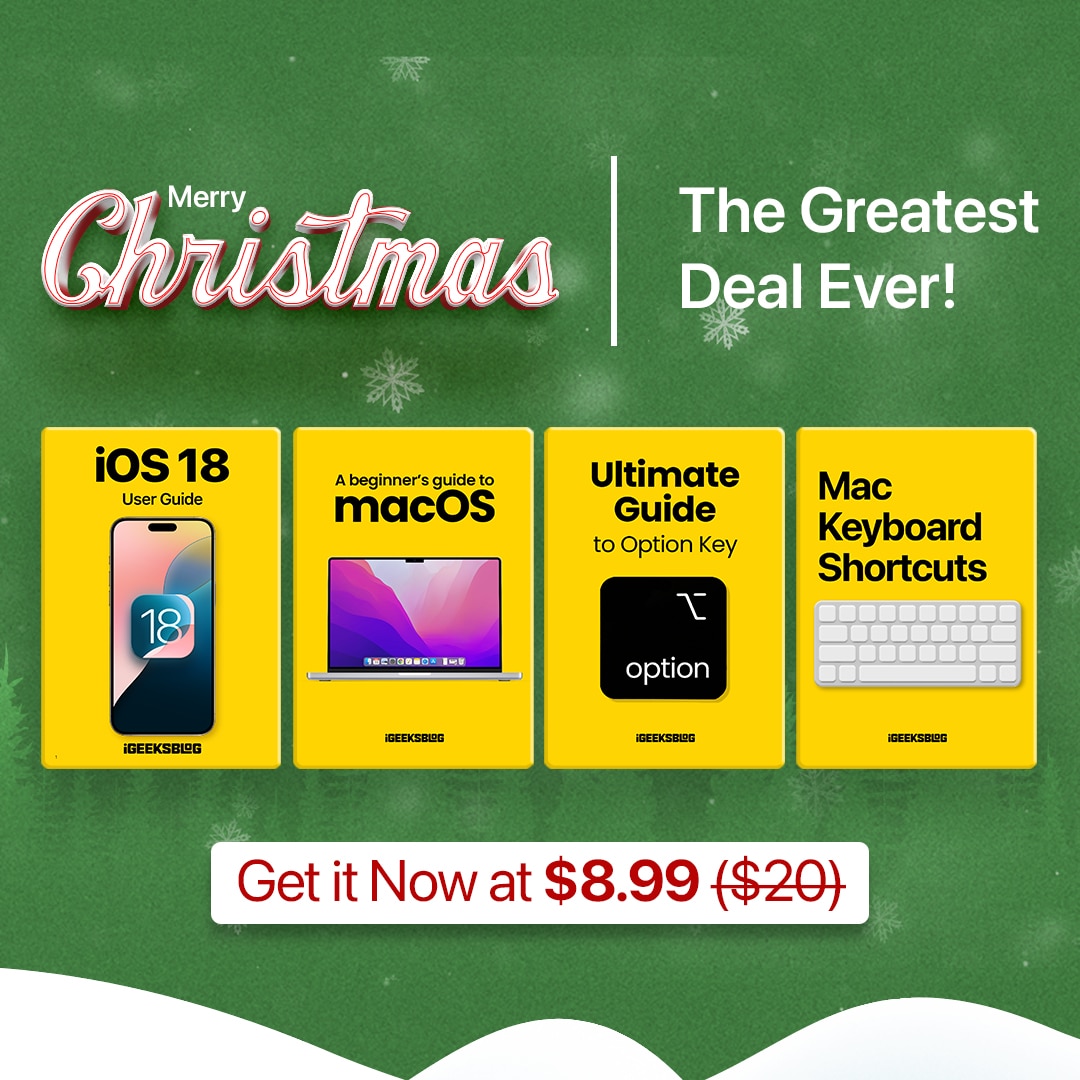
Milad 🎄 Endirimlər 2024: 4 heyrətamiz Apple elektron kitabı
Bu Milad bayramında biz Apple eBooks paketimizə eksklüziv sövdələşmə təklif etməkdən məmnunuq – dörd əsas kitab cəmi 8,99 dollara (əvvəlcə 20 dollar)! Bu, adi qiymətdən 55% endirimdir! 🎉
